| 上一页 | 下一页 |
UML(新)元素工具栏
UML Elements工具栏提供了快速,轻松地将UML和Technology元素插入图表的工具,以及笔记,文本,超链接,图表注释和图表图例。您还可以使用此工具栏将连接器添加到图表中。
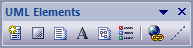
访问
|
上下文菜单 |
在工具栏上,右键单击并选择“建模工具栏”>“新建元素” |
UML元素工具栏选项
图标/选项 |
描述 |
请参阅 |
|---|---|---|
|
新元素 |
单击此选项可将新元素或连接器添加到当前图表。 将显示“工具箱快捷方式”菜单,您可以从中选择要插入的UML或技术元素或连接器。 捷径: |
工具箱快捷菜单 |
|
新界限 |
单击此选项并单击当前图表以向图表添加简单的Boundary元素。 |
系统边界 |
|
新注释 |
单击此选项并单击当前图表以向图表添加新的“Note”元素。 将注释添加到图表时,将显示“ 注释”窗口,您可以在其中键入注释文本。 |
创建备注和文本 |
|
新文本元素 |
单击此选项并单击当前图表以向图表添加简单文本元素。 将Text元素添加到图表时,将显示“ 元素注释”窗口,您可以在其中键入文本。 |
|
|
图注元素 |
单击此选项并单击当前图表以向图表添加图表属性注释。 |
插入图表属性注意 |
|
新图例 |
单击此选项并单击当前图表以将Diagram Legend元素添加到图表中。 将显示“图例”对话框,您可以在其中定义图例元素本身的外观以及它定义的图例的外观。 |
创造图例 |
|
新超链接 |
单击此选项并单击当前图表以将超链接元素添加到当前图表。您可以将此元素用作超链接,例如,网页,文件或帮助主题。 将显示“超链接详细信息”对话框。 |
超链接 |
|
新注释链接 |
单击此选项,单击当前图表并在Note元素和它注释的元素之间“拖动”,以将Note链接到元素。 |
NOTELINK |
笔记
- 您可以将此工具栏移动到任何可停靠位置,并在后续会话中保留该位置
